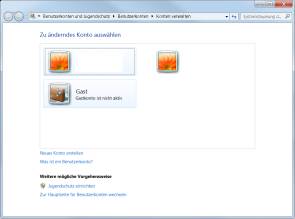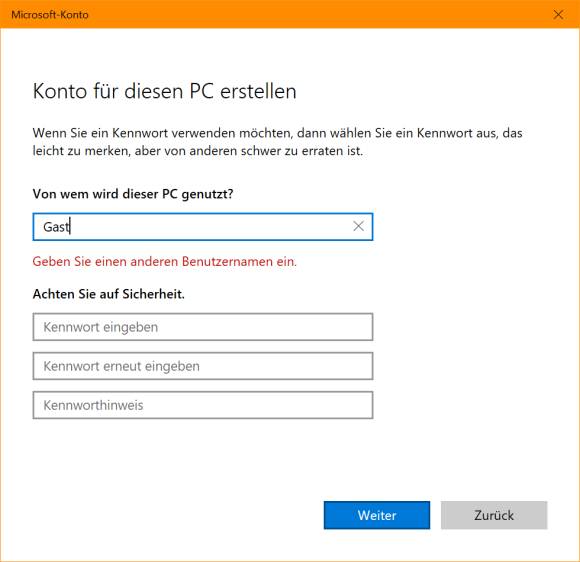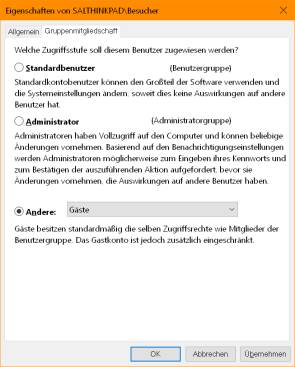Tipps & Tricks
23.02.2018, 07:00 Uhr
Windows 10: Was ist mit dem Gastkonto passiert?
Ein limitiertes Windows-Konto für Gäste wäre manchmal eine nützliche Sache. Unter Windows 10 ist das Gastkonto nicht mehr auffindbar. Was hilft?
Ein vorbereitetes «Gast»-Konto war unter Windows 7 und 8 noch eine Selbstverständlichkeit. Es war zwar deaktiviert, liess sich aber bequem aktivieren: Natürlich brauchte man Administrator-Rechte. Dann war es aber einfach: Auf Start klicken, Gast eintippen, auf Gastkonto aktivieren oder deaktivieren klicken und das Konto entsprechend bearbeiten. Die Vorteile eines Gastkontos: Das Konto ist ein lokales Konto; also kein Microsoft-Konto. Es verlangt kein Passwort, kann keine Programme installieren und auch sonst keine systemweiten Änderungen vornehmen.
In Windows 10 (zumindest in der Pro-Version) fehlt das Gastkonto komplett bzw. wurde versteckt und seitens Microsoft «zugenagelt». Dass es in früheren Windows-Versionen einmal so etwas gab, finden Sie nur heraus, wenn Sie unter Windows 10 versuchen, selbst ein Konto namens «Gast» einzurichten.
Klicken Sie auf Start und öffnen Sie die Einstellungen. Gehen Sie zum Bereich Konten und klicken Sie auf Familie & weitere Kontakte. Benutzen Sie bei «Andere Personen» das Plus-Symbol für Diesem PC eine andere Person hinzufügen.
Jetzt müssen Sie recht gut aufpassen: Im ersten Fenster bei «Wie meldet sich diese Person an» ignorieren Sie das Eingabefeld und klicken Sie unten auf den Link Ich kenne die Anmeldeinformationen für diese Person nicht. Im nächsten Fenster pfeifen Sie erneut auf die auffälligen Eingabefelder. Benutzen Sie stattdessen darunter den Link Benutzer ohne Microsoft-Konto hinzufügen. Endlich dürfen Sie im nächsten Dialog etwas ins Eingabefeld tippen. Jetzt werden Sie feststellen, dass Windows 10 sich noch an etwas in Sachen Gast-Konto erinnert. Denn wenn Sie hier versuchen, den Benutzernamen Gast einzutippen, wird es meckern: «Geben Sie einen anderen Benutzernamen ein».
Tippen Sie stattdessen etwas anderes ein. Nennen Ihr Gast-Konto eben Besucher, dann klappt es. Ein Passwort dürfen Sie hierfür konzeptbedingt natürlich nicht eingeben. Das neu erstellte Konto ist damit übrigens automatisch eines mit gewöhnlichen Benutzerrechten und ohne Administratorrechte.
Es gibt noch die Möglichkeit, den neuen Benutzer einer Gruppe «Gäste» hinzuzufügen und aus der Gruppe «Standardbenutzer» rauszuwerfen. Drücken Sie Windowstaste+R, tippen Sie netplwiz ein und drücken Sie Enter. Klicken Sie auf den neuen Benutzer «Besucher», anschliessend auf die Schaltfläche Eigenschaften. Wechseln Sie zum Reiter Gruppenmitgliedschaften. Aktivieren Sie Andere, wählen Sie dort Gäste aus und klicken Sie auf OK.
Nun haben Sie auch unter Windows 10 Professional so etwas wie ein eingeschränktes Gastkonto ohne Passwortabfrage.
Noch zwei Hinweise: Sofern entsprechende Einstellungen verfügbar sind, könnten Sie in den im Benutzer-Konto zugänglichen Browsern die Aufbewahrungsdauer von Cache und Cookies einschränken oder ein standardmässiges Speichern der Kennwörter deaktivieren. Beim ersten Anmelden wird übrigens OneDrive meckern, dass es nicht gestartet werden kann. Das ist normal. Bei der zweiten Anmeldung ist die Meldung weg.
Kommentare
Es sind keine Kommentare vorhanden.